Rumah >tutorial komputer >pengetahuan komputer >Bagaimana untuk membuka pilihan folder dalam Windows 11? Bagaimana untuk membuka pilihan folder dalam Windows 11
Bagaimana untuk membuka pilihan folder dalam Windows 11? Bagaimana untuk membuka pilihan folder dalam Windows 11
- WBOYWBOYWBOYWBOYWBOYWBOYWBOYWBOYWBOYWBOYWBOYWBOYWBke hadapan
- 2024-01-29 12:09:362054semak imbas
PHP Editor Apple akan memperkenalkan kepada anda cara membuka pilihan folder di bawah sistem win11. Dalam sistem win11, lokasi pilihan folder telah berubah, tetapi kaedah pembukaan masih mudah. Hanya tekan kekunci Win dan kekunci huruf R pada papan kekunci anda untuk membuka tetingkap jalankan. Masukkan "folder kawalan" dalam tetingkap jalankan dan klik butang OK untuk membuka pilihan folder. Seterusnya, anda boleh menetapkan dan menyesuaikannya mengikut keperluan peribadi anda. Operasi mudah sedemikian membolehkan anda mencari pilihan folder win11 dengan mudah dan membuat tetapan yang berkaitan.
Cara membuka pilihan folder win11
1 Mula-mula buka komputer ini pada desktop.
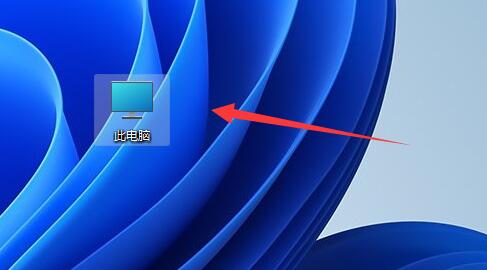
2 Kemudian klik tiga titik pada bar alat atas.

3 Kemudian klik pilihan dalam menu lungsur untuk membuka pilihan folder.
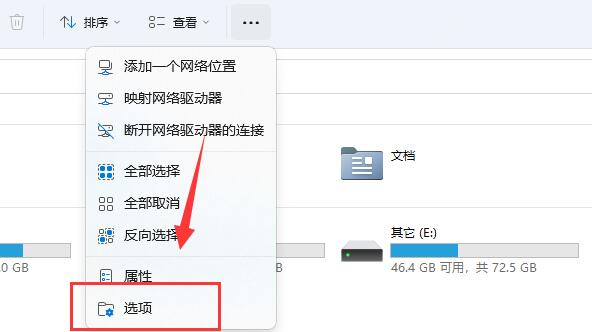
4. Selepas dibuka, anda boleh mengubah suai tetapan pilihan folder di bawah.
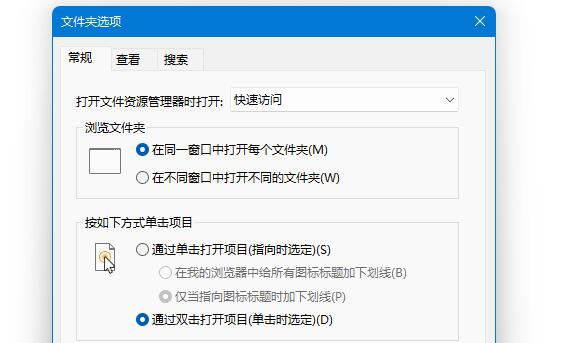
Atas ialah kandungan terperinci Bagaimana untuk membuka pilihan folder dalam Windows 11? Bagaimana untuk membuka pilihan folder dalam Windows 11. Untuk maklumat lanjut, sila ikut artikel berkaitan lain di laman web China PHP!

